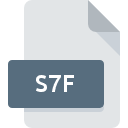
Extension de fichier S7F
STEP 7 Project Format
-
Category
-
Popularité0 ( votes)
Qu'est-ce que le fichier S7F?
Le nom de format complet des fichiers qui utilisent l’extension S7F est STEP 7 Project Format. Les fichiers S7F sont pris en charge par les applications logicielles disponibles pour les appareils exécutant Windows. Le fichier S7F appartient à la catégorie Autres dossiers tout comme 6033 autres extensions de nom de fichier répertoriées dans notre base de données. Le logiciel recommandé pour la gestion des fichiers S7F est SIMATIC STEP 7-Micro/WIN. Sur le site officiel de Siemens AG developer, vous trouverez non seulement des informations détaillées sur le logiciel SIMATIC STEP 7-Micro/WIN, mais également sur S7F et d’autres formats de fichiers pris en charge.
Programmes prenant en charge l'extension de fichier S7F
Le tableau ci-dessous répertorie les programmes prenant en charge les fichiers S7F. Les fichiers S7F peuvent être rencontrés sur toutes les plates-formes du système, y compris les appareils mobiles. Cependant, rien ne garantit que chacun d'eux les prendra en charge correctement.
Updated: 08/14/2020
Comment ouvrir un fichier S7F?
L'impossibilité d'ouvrir les fichiers avec l'extension S7F peut avoir différentes origines. Ce qui est important, tous les problèmes courants liés aux fichiers avec l’extension S7F peuvent être résolus par les utilisateurs eux-mêmes. Le processus est rapide et n'implique pas un expert en informatique. La liste ci-dessous vous guidera tout au long du processus de résolution du problème rencontré.
Étape 1. Obtenez le SIMATIC STEP 7-Micro/WIN
 Les problèmes d'ouverture et d'utilisation des fichiers S7F sont probablement dus à l'absence de logiciel compatible avec les fichiers S7F présents sur votre ordinateur. La solution est simple, il suffit de télécharger et d'installer SIMATIC STEP 7-Micro/WIN. La liste complète des programmes regroupés par système d’exploitation se trouve ci-dessus. L'une des méthodes de téléchargement de logiciel les plus sans risque consiste à utiliser des liens fournis par des distributeurs officiels. Visitez le site Web SIMATIC STEP 7-Micro/WIN et téléchargez le programme d'installation.
Les problèmes d'ouverture et d'utilisation des fichiers S7F sont probablement dus à l'absence de logiciel compatible avec les fichiers S7F présents sur votre ordinateur. La solution est simple, il suffit de télécharger et d'installer SIMATIC STEP 7-Micro/WIN. La liste complète des programmes regroupés par système d’exploitation se trouve ci-dessus. L'une des méthodes de téléchargement de logiciel les plus sans risque consiste à utiliser des liens fournis par des distributeurs officiels. Visitez le site Web SIMATIC STEP 7-Micro/WIN et téléchargez le programme d'installation.
Étape 2. Vérifiez que vous avez la dernière version de SIMATIC STEP 7-Micro/WIN
 Si SIMATIC STEP 7-Micro/WIN est déjà installé sur vos systèmes et que les fichiers S7F ne sont toujours pas ouverts correctement, vérifiez si vous disposez de la version la plus récente du logiciel. Les développeurs de logiciels peuvent implémenter la prise en charge de formats de fichiers plus modernes dans les versions mises à jour de leurs produits. Si vous avez une ancienne version de SIMATIC STEP 7-Micro/WIN installée, il est possible que le format S7F ne soit pas pris en charge. La dernière version de SIMATIC STEP 7-Micro/WIN devrait prendre en charge tous les formats de fichiers compatibles avec les anciennes versions du logiciel.
Si SIMATIC STEP 7-Micro/WIN est déjà installé sur vos systèmes et que les fichiers S7F ne sont toujours pas ouverts correctement, vérifiez si vous disposez de la version la plus récente du logiciel. Les développeurs de logiciels peuvent implémenter la prise en charge de formats de fichiers plus modernes dans les versions mises à jour de leurs produits. Si vous avez une ancienne version de SIMATIC STEP 7-Micro/WIN installée, il est possible que le format S7F ne soit pas pris en charge. La dernière version de SIMATIC STEP 7-Micro/WIN devrait prendre en charge tous les formats de fichiers compatibles avec les anciennes versions du logiciel.
Étape 3. Associez les fichiers STEP 7 Project Format à SIMATIC STEP 7-Micro/WIN
Si le problème n'a pas été résolu à l'étape précédente, vous devez associer les fichiers S7F à la dernière version de SIMATIC STEP 7-Micro/WIN que vous avez installée sur votre appareil. Le processus d’association des formats de fichier à une application par défaut peut différer selon les plates-formes, mais la procédure de base est très similaire.

La procédure pour changer le programme par défaut dans Windows
- En cliquant sur le bouton S7F avec le bouton droit de la souris, vous obtiendrez un menu dans lequel vous devrez sélectionner l’option
- Sélectionnez →
- Pour finaliser le processus, sélectionnez entrée PC et, à l'aide de l'explorateur de fichiers, sélectionnez le dossier d'installation SIMATIC STEP 7-Micro/WIN. Confirmez en cochant Toujours utiliser ce programme pour ouvrir la boîte de fichiers S7F , puis en cliquant sur le bouton .

La procédure pour changer le programme par défaut dans Mac OS
- Cliquez avec le bouton droit sur le fichier S7F et sélectionnez
- Ouvrez la section en cliquant sur son nom
- Sélectionnez SIMATIC STEP 7-Micro/WIN et cliquez sur
- Enfin, un message indiquant que cette modification sera appliquée à tous les fichiers avec l'extension S7F devrait apparaître. Cliquez sur le bouton pour confirmer votre choix.
Étape 4. Recherchez les erreurs dans le fichier S7F
Vous avez suivi de près les étapes énumérées aux points 1 à 3, mais le problème est toujours présent? Vous devriez vérifier si le fichier est un fichier S7F approprié. Il est probable que le fichier est corrompu et donc inaccessible.

1. Le S7F est peut-être infecté par des logiciels malveillants. Assurez-vous de le scanner à l'aide d'un antivirus.
S'il devait arriver que le S7F soit infecté par un virus, c'est peut-être pour cette raison que vous ne pourrez y accéder. Il est conseillé d'analyser le système le plus tôt possible pour rechercher les virus et les logiciels malveillants ou d'utiliser un scanner antivirus en ligne. Si le scanner a détecté que le fichier S7F est dangereux, procédez comme indiqué par le programme antivirus pour neutraliser la menace.
2. Assurez-vous que le fichier avec l'extension S7F est complet et sans erreur.
Si le fichier S7F vous a été envoyé par quelqu'un d'autre, demandez à cette personne de vous renvoyer le fichier. Il est possible que le fichier n'ait pas été correctement copié dans un stockage de données et qu'il soit incomplet et ne puisse donc pas être ouvert. Lors du téléchargement du fichier avec l'extension S7F à partir d'Internet, une erreur peut survenir, entraînant un fichier incomplet. Essayez de télécharger le fichier à nouveau.
3. Vérifiez si l'utilisateur avec lequel vous êtes connecté dispose des privilèges d'administrateur.
Certains fichiers nécessitent des droits d'accès élevés pour les ouvrir. Déconnectez-vous de votre compte actuel et connectez-vous à un compte disposant de privilèges d'accès suffisants. Ouvrez ensuite le fichier STEP 7 Project Format.
4. Assurez-vous que le système dispose de suffisamment de ressources pour exécuter SIMATIC STEP 7-Micro/WIN
Les systèmes d'exploitation peuvent noter suffisamment de ressources libres pour exécuter l'application prenant en charge les fichiers S7F. Fermez tous les programmes en cours et essayez d’ouvrir le fichier S7F.
5. Assurez-vous que les derniers pilotes, mises à jour du système et correctifs sont installés.
Le système, les pilotes et les programmes régulièrement mis à jour sécurisent votre ordinateur. Cela peut également éviter des problèmes avec les fichiers STEP 7 Project Format. Il est possible que l'une des mises à jour de système ou de pilote disponibles résolve les problèmes liés aux fichiers S7F affectant les anciennes versions d'un logiciel donné.
Voulez-vous aider?
Si vous disposez des renseignements complémentaires concernant le fichier S7F nous serons reconnaissants de votre partage de ce savoir avec les utilisateurs de notre service. Utilisez le formulaire qui se trouve ici et envoyez-nous les renseignements sur le fichier S7F.

 Windows
Windows 
